MS SQL Server Management Studio Express怎么安装?MS SQL图文教程
Microsoft sql server Management Studio Express (SSMSE) 是一种免费、易用的图形管理工具,用于管理 SQL Server 2005 Express Edition 和具有高级服务的 SQL Server 2005 Express Edition。SSMSE 还可以管理任何版本的 SQL Server 2005 创建的 SQL Server数据库 引擎实例。注意:SSMSE 无法管理 SQL Server Analysis Services、Integration Services、Notification Services、Reporting Services、SQL Server 代理或 SQL Server 2005 Mobile Edition。
Microsoft SQL Server Management Studio 是 Microsoft SQL Server 2005 提供的一种新集成环境,用于访问、配置、控制、管理和开发 SQL Server 的所有组件。SQL Server Management Studio 将一组多样化的图形工具与多种功能齐全的脚本编辑器组合在一起,可为各种技术级别的开发人员和管理员提供对 SQL Server 的访问。SQL Server Management Studio 将早期版本的 SQL Server 中所包含的企业管理器、查询分析器和 Analysis Manager 功能整合到单一的环境中。此外,SQL Server Management Studio 还可以和 SQL Server 的所有组件协同工作,例如 Reporting Services、Integration Services、SQL Server 2005 Compact Edition 和 Notification Services。开发人员可以获得熟悉的体验,而数据库管理员可获得功能齐全的单一实用工具,其中包含易于使用的图形工具和丰富的脚本撰写功能!
按照上述地址下载程序为:SQLServer2005_SSMSEE.msi 的文件,双击安装。

单击“下一步”按钮。

选中“我同意许可协议中的条款”就,单击“下一步”按钮。

姓名文本框中可以随便填,公司文本框中可不写。
单击“下一步”按钮。

默认选项,单击“下一步”按钮。>

单击“下一步”按钮。

单击“完成”按钮。

在开始菜单中,找到“Microsoft SQL Server 2005 ”-->“SQL Server Management Studio Express”单击

SQL Server的启动界面

第一次运行SQL Server会自动配置环境

在“服务器名称”下拉文本框中以“\”为分界线,
左面是本地服务器名,即计算机名称,
右面是刚刚创建的实例名字
单击“连接”按钮

运行界面如下:

相关文章

MySQL怎么安装?MySQL Server 8.0最新详细安装教程+配置使用方法(附离
mysql community server是一款mysql社区版的数据库服务器,执行性能非常高,运行速度非常快,并非常容易使用,是一个非常捧的数据库,本文整理了mysql8.0安装教程及使用方2019-07-18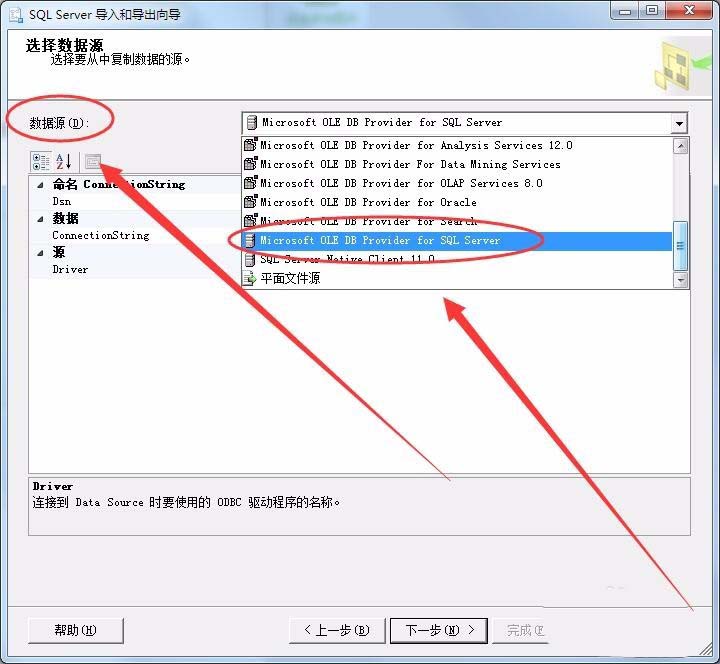 SQL Server数据库中的表和视图怎么导出?SQL Server数据库中想要将表和视图导出来,该怎么倒出来呢?下面我们就来看看详细的教程,需要的朋友可以参考下2018-04-21
SQL Server数据库中的表和视图怎么导出?SQL Server数据库中想要将表和视图导出来,该怎么倒出来呢?下面我们就来看看详细的教程,需要的朋友可以参考下2018-04-21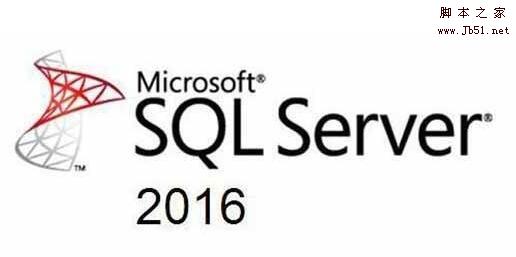
sql server2016安装提示重启失败怎么办?(附解决方法)
SQL Server利用现代化数据平台更快地从数据中获取洞察力,构建任务关键型智能应用程序,sql server2016安装提示重启失败怎么办?来回反复,重启好多回,问题依旧。下面小编带2017-11-16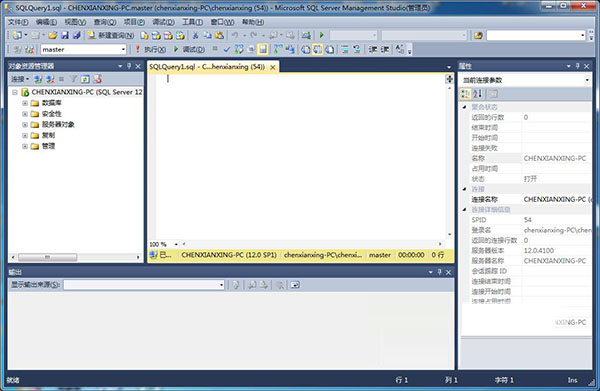
SQL Server 2014 Express免费版详细图文安装教程
SQL Server 2014 Express(简易版)简称sql2014,这个express版是免费版本,有部分在脚本之家下载SQL Server 2014 Express免费版软件的朋友问小编:SQL Server 2014 Express2017-03-05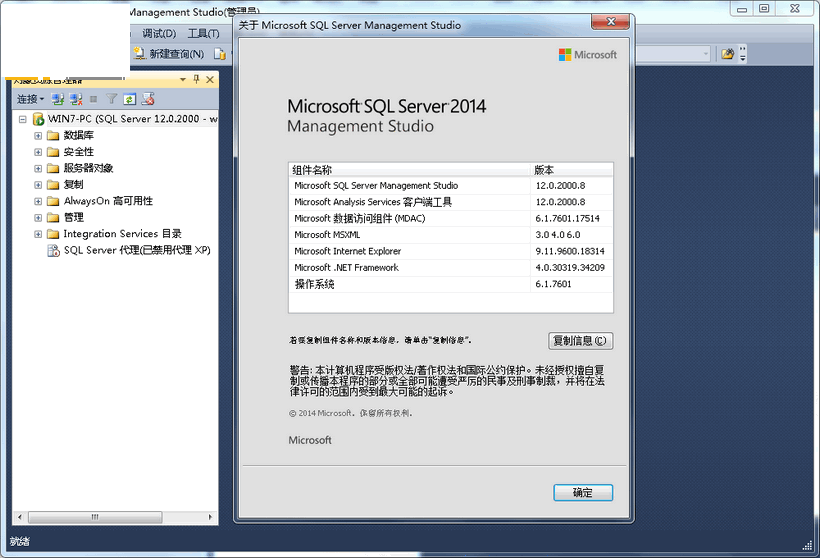
SQL 2014怎么安装 SQL Server 2014企业版详细安装教程图解
SQL Server 2014企业版可以说是很多编程人员所需要的工具之一,那么,SQL Server 2014企业版怎么安装呢?针对这一问题,本文就为大家图文详细介绍SQL Server 2014企业版安2017-03-03- SQL server是微软推出的数据库管理系统,广泛使用于大型多处理器的服务器等多种平台。安装SQL server 2008程序是提示重新启动计算机失败问题,选择重启电脑,依然出现同样2015-04-10
- 这篇文章主要介绍了sqlserver导入数据到mysql的详细图解,需要的朋友可以参考下2014-04-25
mysql数据库转移至sqlserver数据库中详解(mysql和sqlserver数据转移)
由于项目需要,现要将MySQL中的数据库转移至SQL Server中,本文正是来自于此,图文并茂讲解实现全过程2013-12-20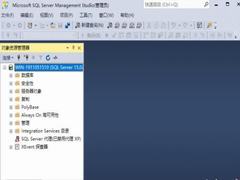
SQL Server 2019怎么安装?SQL Server 2019详细安装使用教程及SSMS连接
SQL Server2019是一个Microsoft公司推出的关系型数据库管理系统,能够帮助用户快速完成数据的智能化处理,这里就整理了最新SQL Server2019系列的安装使用教程,并附有下载2019-11-28



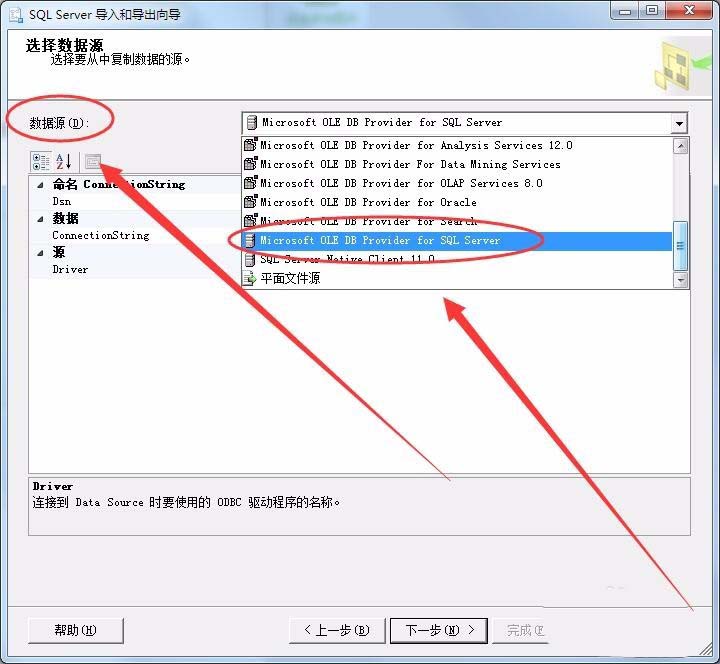
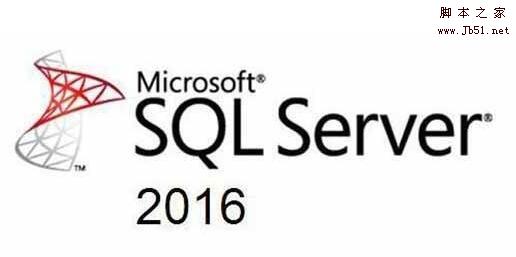
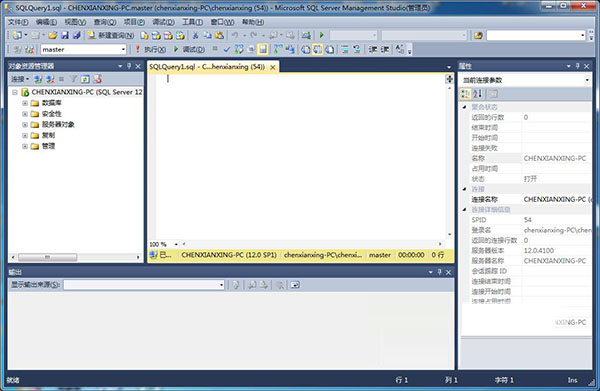
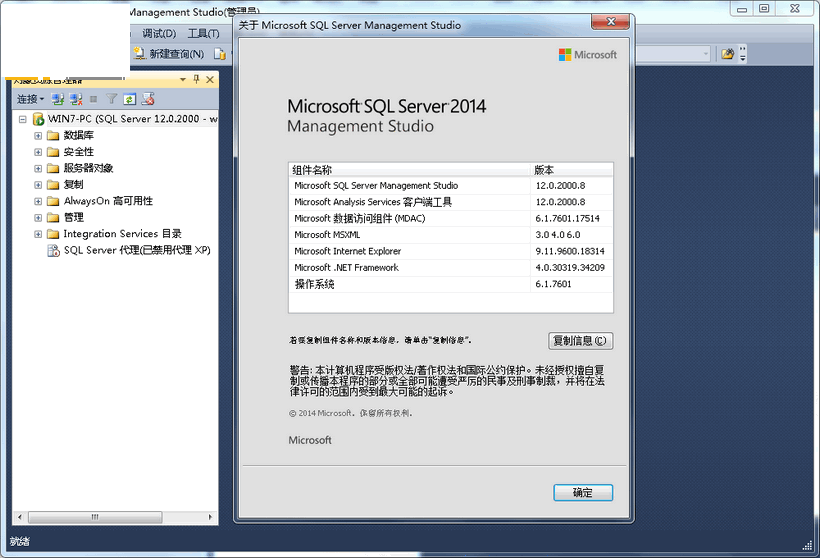
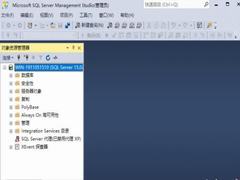
最新评论